Page 17 of 151

Funcionamento básico17
Advertência
Em capítulos posteriores, os passos
de utilização para seleccionar e
activar um botão do ecrã ou item de
menu através do ecrã táctil serão
descritos como "... seleccionar o
/".
Mover os itens
Toque continuamente no elemento
que pretende mover até surgirem
molduras à volta dos ícones. Mova o
dedo até à posição pretendida e solte
o elemento.
Advertência
Deve ser aplicada uma pressão
constante e o dedo deve ser movido a uma velocidade constante.
Todos os outros itens são
reordenados.
Premir um dos botões no painel de instrumentos para sair do modo deedição.
Advertência
Nos capítulos seguintes, os passos
de funcionamento para mover um
elemento do ecrã através do ecrã
táctil serão descritos como
"arraste...ícone para..." ou
"...arraste...item de menu para...".Percorrer as listas
Se estiverem disponíveis mais
elementos do que os visíveis no ecrã, é necessário deslocar a lista no ecrã.
Para percorrer uma lista de itens de
menu, tem as seguintes opções:
■ Coloque o dedo em qualquer parte
do ecrã e mova-o para cima ou
para baixo.
Advertência
Deve ser aplicada uma pressão
constante e o dedo deve ser movido a uma velocidade constante.
■ Tocar em o ou n no cimo e no
fundo da barra de deslocamento.
Page 18 of 151

18Funcionamento básico
■ Desloque o cursor da barra dedeslocamento com o dedo para
cima e para baixo.
■ Em listas classificadas por ordem alfabética, toque na respectiva letrano teclado vertical. A lista salta
para a localização correspondente
dentro da lista.
Para voltar ao topo da lista, toque no título da lista.
Advertência
Nos capítulos posteriores, os
passos de utilização para navegar
até um item da lista através do ecrã
táctil serão descritos como
"...navegar até ".Touchpad
O touchpad tem uma superfície
sensível ao toque que permite
funções adicionais para controlo de menus no visor central. Este
encontra-se atrás da alavanca de
velocidades.
Advertência
O touchpad fornece uma resposta
táctil quando operado.
Botão BACK
Premir BACK para voltar ao ecrã
anterior.
Premir continuamente BACK para
voltar ao ecrã inicial.
Botão h
Premir h para aceder à ou sair da
função de reconhecimento de
caracteres 3 24.
Seleccionar um botão de ecrã ou item de menu
Coloque o dedo no touchpad. No ecrã
surge um cursor em forma de mão.
Dependendo da posição do dedo, o
sistema poderá realçar um elemento
no ecrã.
Advertência
O cursor desaparece após um
determinado tempo limite.
Page 19 of 151

Funcionamento básico19
Mova o dedo na direcção do
elemento que pretende seleccionar.
O cursor em forma de mão move-se
de um elemento de ecrã
seleccionável para o seguinte.
Se o elemento pretendido estiver
realçado, pare o movimento.
Carregue no touchpad para
seleccionar o respectivo elemento.
Advertência
Nos capítulos posteriores, os
passos de utilização para
seleccionar e activar um botão no
ecrã ou uma opção de menu através
do touchpad serão descritos como
"...seleccionar /
".
Percorrer as listas
Se estiverem disponíveis mais
elementos do que os visíveis no ecrã, é necessário deslocar a lista no ecrã.
Para percorrer uma lista de itens de
menu:
Coloque dois dedos no touchpad e,
simultaneamente, mova-os para
cima ou para baixo.
Advertência
Nos capítulos posteriores, os
passos de utilização para navegar
até um item da lista através do
touchpad serão descritos como
"...navegar até ".
Percorrer as páginas
Se os elementos disponíveis
estiverem distribuídos por mais do
que uma página, por exemplo no ecrã inicial, é necessário deslocar as
páginas no ecrã.
Advertência
As páginas só podem ser
percorridas se houver mais de uma
página.
Page 20 of 151

20Funcionamento básico
Percorrer as páginas do ecrã inicial
Para ir de uma página para outra:
Coloque dois dedos no touchpad e,
simultaneamente, mova-os para a
esquerda para ir para a página
seguinte ou para a direita para ir para
a página anterior.
Percorrer as páginas de favoritos
Para ir de uma página de favoritos
para outra:
Coloque três dedos no touchpad e, simultaneamente, mova-os para a
esquerda para ir para as páginas
seguintes ou para a direita para ir
para as páginas anteriores.
Advertência
Nos capítulos seguintes, os passos
de funcionamento para percorrer
páginas através do touchpad serão
descritos como "...navegar
até...página...".
Telecomandos no volante
Para obter uma visão geral de todos
os comandos do volante relevantes
em "Aspectos gerais dos elementos de comando" 3 8.
Controlador de cinco direcções
O controlador de cinco direcções é utilizado para operar os menus no
Centro de Informação do Condutor.
O controlador de cinco direcções é
composto por quatro botões
direccionais e um botão de
confirmação ( 9).
Page 21 of 151

Funcionamento básico21
i botão (back)
Ao operar os submenus no Centro de Informação do Condutor, o botão i
serve de botão de retrocesso.
Premir i para voltar ao nível de menu
superior seguinte.Seleccionar uma aplicação
Para visualizar o menu de selecção
de aplicações, premir i.
Premir repetidamente P ou Q para
seleccionar uma opção do menu.
Premir 9 para confirmar a selecção.
A respectiva aplicação é activada.Seleccionar uma função específica
da aplicação
Para visualizar o menu principal da
aplicação actualmente activa, premir
j .
Premir repetidamente P ou Q para
seleccionar uma opção do menu.
Premir 9 para confirmar a selecção.
É apresentado um submenu com
funções adicionais ou a função
seleccionada é activada.Advertência
Se for pedido para confirmar uma
função ou mensagem no Centro de
Informação do Condutor premindo
SEL (Seleccionar), premir 9.
Sistema de reconhecimento de
voz
Para obter uma descrição detalhada do sistema de reconhecimento de
voz em "Reconhecimento de voz"
3 82.
Operação dos menus
Ecrã inicialO ecrã inicial é apresentado no visor
central.
Todas as aplicações instaladas
podem ser acedidas a partir do ecrã inicial.
O ecrã inicial inclui até cinco páginas com até oito aplicações em cada
página.
Botão Início
Premir ; no painel de instrumentos
para aceder ao ecrã inicial.
Se for premido ; quando já está no
ecrã inicial, é apresentada a primeira
página.
Activar uma aplicação
Seleccione o respectivo ícone da
aplicação para iniciar a aplicação e
entrar no menu principal da
aplicação.
As funções de rádio e multimédia são seleccionadas através dos
respectivos botões.
Advertência
Os ícones de aplicações
indisponíveis são apresentados a
cinzento.
Page 22 of 151

22Funcionamento básico
Personalizar o ecrã inicialEntrar no modo de edição
Toque continuamente no ícone da
aplicação durante alguns segundos.
O ecrã muda ao entrar no modo de
edição:
■ São mostradas molduras à volta de
todos os ícones de aplicações para indicar que podem ser movidos
para uma nova posição.
■ É apresentado o tabuleiro de aplicações (consulte abaixo).
■ Ao percorrer, uma página de ecrã inicial vazia surge na posição da
página mais à direita para a criação
de uma nova página.Sair do modo de edição
O sistema sai automaticamente do
modo de edição após alguns
segundos de inactividade.
Para sair imediatamente do modo de
edição, premir ; no painel de
instrumentos.Mover os ícones
Para entrar no modo de edição,
consultar "Entrar no modo de edição" acima.
Arraste o ícone que pretende mover
para a sua nova posição. Liberte o
ícone para soltá-lo na respectiva
localização.Tabuleiro de aplicações
O tabuleiro de aplicações encontra-
-se na parte central superior do ecrã
e pode ser acedido a partir de todos
os menus principais.
No tabuleiro de aplicações podem ser guardados entre três e cinco ícones
de aplicações.
Alguns ícones de aplicações
adaptam-se dinamicamente à
situação actual, por exemplo,
indicando que perdeu uma chamada
telefónica.
Page 23 of 151

Funcionamento básico23
Activar uma aplicação
Seleccione o respectivo ícone da
aplicação para iniciar a aplicação e
entrar no menu principal da
aplicação.
Advertência
Os ícones de aplicações
indisponíveis são apresentados a
cinzento.
Personalizar o tabuleiro de
aplicaçõesAdicionar ícones ao tabuleiro de
aplicações
Para entrar no modo de edição,
consultar "Entrar no modo de edição" acima.Arraste o ícone da aplicação
pretendida para o tabuleiro de
aplicações. O ícone do ecrã inicial
muda para um pequeno ícone do
tabuleiro de aplicações.
Liberte o ícone para soltá-lo na
respectiva localização.
Se já existirem cinco botões no
tabuleiro de aplicações e for
adicionado um novo ícone, um dos
ícones existentes é substituído.
Arraste o novo ícone para a posição
do ícone existente que deseja
substituir. O ícone existente aparece
a cinzento para indicar que foi
removido.
Liberte o novo ícone para guardá-lo
na respectiva localização.Remover ícones do tabuleiro de
aplicações
Para entrar no modo de edição,
consultar "Entrar no modo de edição" acima.Arraste o respectivo ícone da
aplicação para fora do tabuleiro de
aplicações e liberte-o em qualquer
parte no ecrã. A aplicação foi
removida do tabuleiro de aplicações.
Barra de selecção A barra de selecção encontra-se no
fundo do ecrã e pode ser acedida a
partir de todos os menus principais.
Através da barra de selecção, é
possível alterar as diferentes vistas
dentro de uma aplicação ou executar
acções específicas da aplicação, por
exemplo, iniciar uma sessão de
reconhecimento de voz.
Page 24 of 151

24Funcionamento básico
Activar outro separador
Seleccione o respectivo botão de
ecrã na barra de selecção para
mudar para outra vista ou executar
uma acção.
Advertência
Se uma função não estiver activa num menu, o respectivo ícone na
barra de interacção aparece a
cinzento.
Mostrar a barra de selecção
Ao interagir com os botões de ecrã no menu principal, a barra de interacção
é muitas vezes minimizada.
Para visualizar a barra de selecção,
seleccionar n no fundo do ecrã.
Mensagens No caso de um evento do sistema,
antes de executar uma função do
sistema ou devido a um accionador
externo, por exemplo, uma chamada
recebida, ser-lhe-á apresentada uma
mensagem.
Seleccione uma das opções
disponíveis.Se ignoradas, a maioria das
mensagens são rejeitadas
automaticamente após um
determinado período de tempo. Os
alertas que não são rejeitados
automaticamente permanecem
activos no ecrã até serem
confirmados ou o accionador fica
inválido.
Teclados Teclado
Teclado de letras:
Teclado de símbolos:
Dependendo da aplicação ou função
actualmente activa, o menu do
teclado é apresentado de forma
diferente.
Para mudar para o teclado de
símbolos, seleccionar Sím.
Para mudar para o teclado de letras,
seleccionar ABC.
Inserir caracteres
Para inserir um carácter, toque no
respectivo botão de ecrã. O carácter
é inserido logo após libertar.
Se tocar acidentalmente no botão
errado do ecrã, deslize o ecrã até ao carácter pretendido e solte.
 1
1 2
2 3
3 4
4 5
5 6
6 7
7 8
8 9
9 10
10 11
11 12
12 13
13 14
14 15
15 16
16 17
17 18
18 19
19 20
20 21
21 22
22 23
23 24
24 25
25 26
26 27
27 28
28 29
29 30
30 31
31 32
32 33
33 34
34 35
35 36
36 37
37 38
38 39
39 40
40 41
41 42
42 43
43 44
44 45
45 46
46 47
47 48
48 49
49 50
50 51
51 52
52 53
53 54
54 55
55 56
56 57
57 58
58 59
59 60
60 61
61 62
62 63
63 64
64 65
65 66
66 67
67 68
68 69
69 70
70 71
71 72
72 73
73 74
74 75
75 76
76 77
77 78
78 79
79 80
80 81
81 82
82 83
83 84
84 85
85 86
86 87
87 88
88 89
89 90
90 91
91 92
92 93
93 94
94 95
95 96
96 97
97 98
98 99
99 100
100 101
101 102
102 103
103 104
104 105
105 106
106 107
107 108
108 109
109 110
110 111
111 112
112 113
113 114
114 115
115 116
116 117
117 118
118 119
119 120
120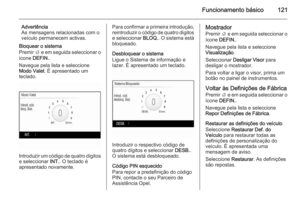 121
121 122
122 123
123 124
124 125
125 126
126 127
127 128
128 129
129 130
130 131
131 132
132 133
133 134
134 135
135 136
136 137
137 138
138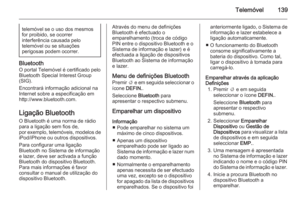 139
139 140
140 141
141 142
142 143
143 144
144 145
145 146
146 147
147 148
148 149
149 150
150






